Maison >Problème commun >Comment sceller CAD multi-lignes
Comment sceller CAD multi-lignes
- coldplay.xixioriginal
- 2021-01-27 10:40:5722461parcourir
Comment sceller multi-lignes en cad : ouvrez d'abord la boîte de dialogue de style multi-lignes et sélectionnez le bouton Modifier ; puis cochez les petites cases du point de départ et du point final derrière la ligne droite ; Bouton OK.

L'environnement d'exploitation de cet article : système Windows 7, version autocad2020, ordinateur Dell G3.
Méthode de scellement multiligne CAO :
1. Après avoir ouvert le logiciel, entrez la touche de raccourci mls, cliquez sur le deuxième élément et appuyez sur Entrée,
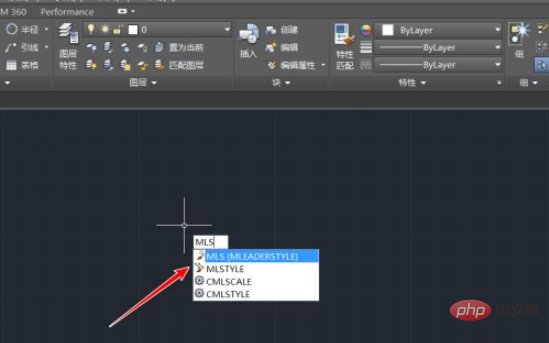
2. Obtenez la boîte de dialogue de style multi-ligne, sélectionnez le bouton Modifier,
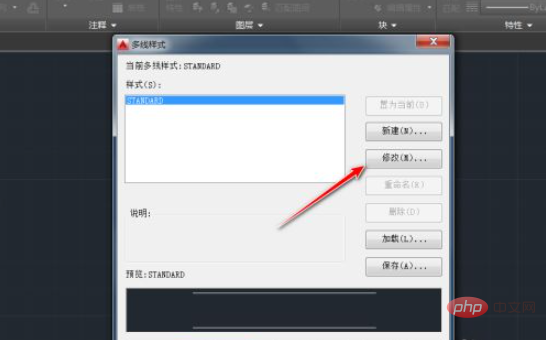
3. La boîte de dialogue de style apparaît, dans Cochez les petites cases pour le point de départ et le point final derrière la ligne droite, puis cliquez sur OK
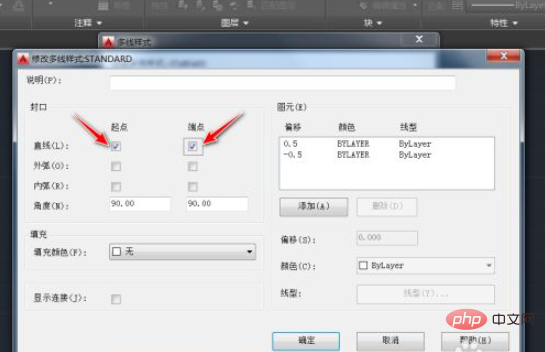
4. Revenez au style multiligne. dans la boîte de dialogue, et vous pouvez voir le style multiligne dans l'aperçu. Les deux extrémités de la ligne ont été scellées, puis cliquez sur le bouton OK,
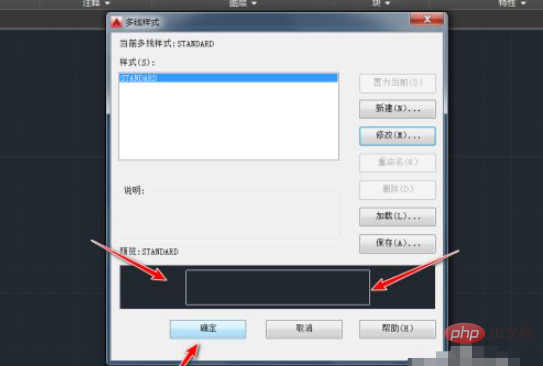
5. Entrez le ml, puis appuyez sur Entrée,
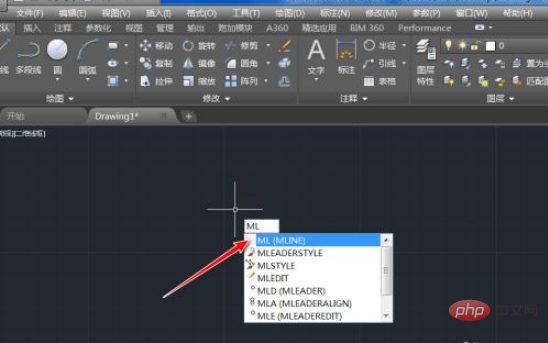
6. Dessinez ensuite une multi-ligne et vous pouvez voir que les deux extrémités sont fermées,
. 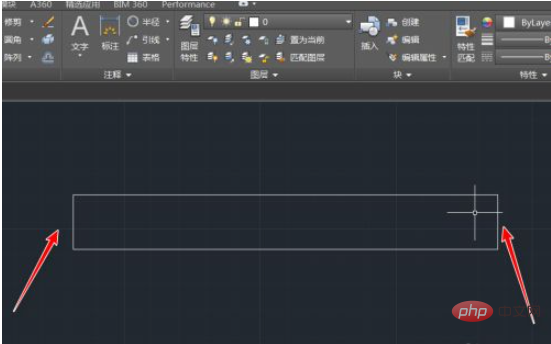
Recommandations vidéo associées : Programmation PHP du débutant au maître
Ce qui précède est le contenu détaillé de. pour plus d'informations, suivez d'autres articles connexes sur le site Web de PHP en chinois!
Articles Liés
Voir plus- Comment utiliser la commande de zone de mesure CAO
- Comment fusionner des polylignes CAO
- Que dois-je faire si cad n'est pas correctement désinstallé et ne peut pas être réinstallé dans Win10 ?
- Comment utiliser la commande de segment de ligne cad bissectrice
- Comment convertir des dessins PDF en dessins CAO
- Comment dessiner de petites flèches en CAO

